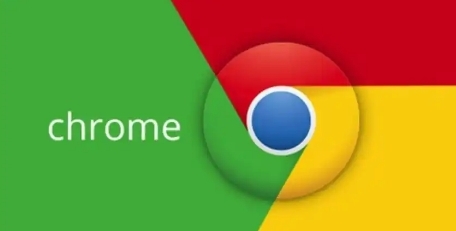使用 Google Chrome 优化图像资源加载策略
在当今网络环境中,图像资源对于网页的视觉效果和用户体验起着至关重要的作用。然而,如果图像加载不当,可能会导致网页加载缓慢,影响用户留存率和搜索引擎排名。Google Chrome 作为一款广泛使用的浏览器,提供了一些工具和设置,可以帮助我们优化图像资源的加载策略,提升网页性能。本文将详细介绍如何使用 Google Chrome 来优化图像资源的加载。
一、启用图像懒加载(Lazy Loading)
懒加载是一种延迟加载图像的技术,直到用户滚动到图像位置时才加载图像,这可以显著减少初始页面加载时间,并节省带宽。Chrome 浏览器本身并不直接提供懒加载的设置,但许多现代网站已经采用了这一技术。如果您是开发者,可以通过以下方式实现:
1. HTML 代码实现:在 img 标签中添加 `loading="lazy"` 属性,例如 img src="example.jpg" loading="lazy" alt="Description"。这样浏览器会在需要显示图像时才加载它。
2. JavaScript 库支持:使用诸如 LazyLoad XT 等 JavaScript 库,通过简单的配置即可为整个网站的图像添加懒加载功能。这些库通常会监听用户的滚动事件,并根据需要动态加载图像。
二、使用 WebP 图像格式
WebP 是一种由 Google 开发的新一代图像格式,它具有更高的压缩比,能够在保持图像质量的同时减小文件大小。Chrome 浏览器对 WebP 格式有很好的支持。要使用 WebP 图像,您可以采取以下步骤:
1. 转换图像格式:使用图像编辑工具或在线转换服务将现有的 JPEG、PNG 等格式的图像转换为 WebP 格式。许多流行的图像编辑软件如 Photoshop 都支持导出 WebP 格式。
2. 更新 HTML 代码:在网页的 img 标签中将 `src` 属性的值更改为转换后的 WebP 图像路径,例如 img src="image.webp" alt="Description"。同时,为了兼容不支持 WebP 格式的浏览器,可以添加 picture 元素并提供备用的图像格式,如下所示:
这样可以确保所有浏览器都能正确显示图像,而支持 WebP 的浏览器将优先加载更小的 WebP 图像。
三、利用浏览器缓存
浏览器缓存允许已访问过的网页元素(包括图像)存储在本地计算机上,当用户再次访问相同页面时,浏览器可以直接从缓存中读取这些元素,而无需重新从服务器下载,从而加快页面加载速度。以下是一些关于利用 Chrome 浏览器缓存的建议:
1. 设置适当的缓存头:在服务器端配置文件(如 .htaccess 文件或 Nginx 配置文件)中,为图像资源设置合适的缓存控制头。例如,可以使用 `Cache-Control` 头指定缓存时间,如 `Cache-Control: max-age=31536000`,表示缓存有效期为一年。这将告诉浏览器在这段时间内重复使用缓存的图像,而无需请求新的副本。
2. 清除过期缓存:虽然缓存可以提高性能,但有时可能需要清除过期的缓存以确保用户看到最新的图像内容。在 Chrome 浏览器中,用户可以手动清除缓存。打开浏览器设置,找到“隐私和安全”部分,点击“清除浏览数据”,选择要清除的缓存选项,然后点击“清除数据”按钮。对于开发者来说,在更新图像后,可以通过更改图像文件名或使用版本号等方式强制浏览器获取新的图像,而不是使用旧的缓存副本。
四、优化图像尺寸和分辨率
图像的尺寸和分辨率应根据其在网页上的显示需求进行调整。过大的图像不仅会增加加载时间,还可能占用不必要的屏幕空间。以下是优化图像尺寸和分辨率的方法:
1. 根据容器调整尺寸:确定图像在网页上的显示容器大小,并使用图像编辑工具将图像尺寸裁剪或调整为与容器相匹配的尺寸。例如,如果图像在一个宽度为 300px 的 div 容器中显示,那么可以将图像的宽度也设置为 300px,高度根据比例自动调整。这样可以避免浏览器在加载图像时进行不必要的缩放操作,从而加快加载速度。
2. 选择合适的分辨率:对于不同类型的设备(如桌面电脑、平板电脑和手机),可以根据其屏幕分辨率提供相应分辨率的图像。例如,为高分辨率的视网膜显示屏提供 2x 或 3x 分辨率的图像,而为普通屏幕提供标准分辨率的图像。通过媒体查询(Media Query)等技术,可以根据设备的屏幕特性动态加载不同分辨率的图像,以提供最佳的视觉效果和性能。
通过以上几种方法,您可以使用 Google Chrome 浏览器有效地优化图像资源的加载策略,提高网页的加载速度和性能,为用户提供更好的浏览体验。同时,这些优化措施也有助于提升网站在搜索引擎结果页面中的排名,增加网站的曝光度和流量。无论是开发者还是普通的网站管理员,都应该重视图像资源的优化,以适应日益增长的网络用户需求和搜索引擎的要求。